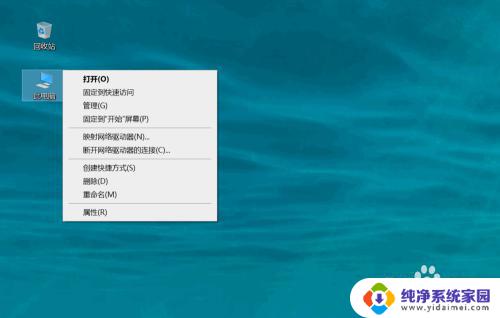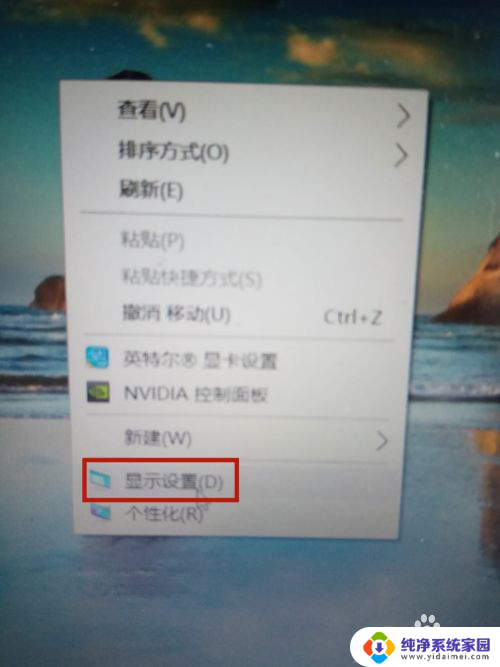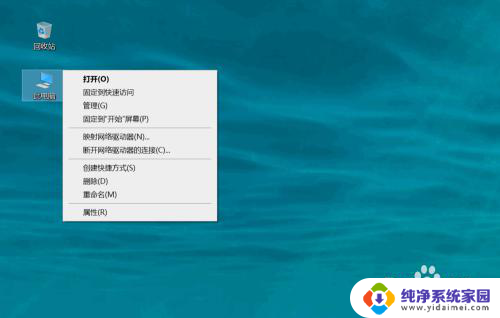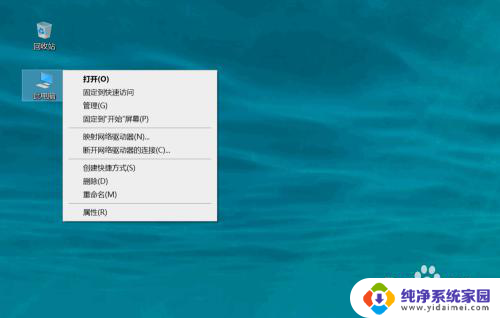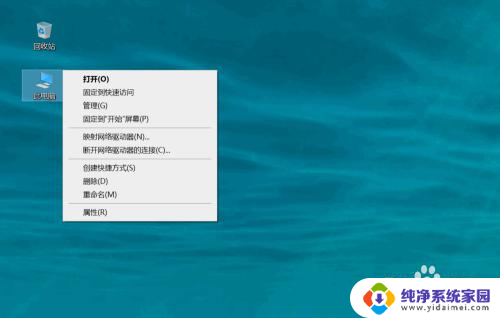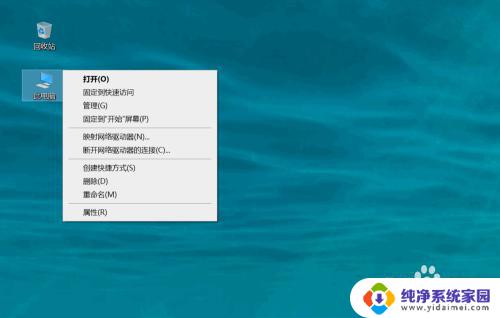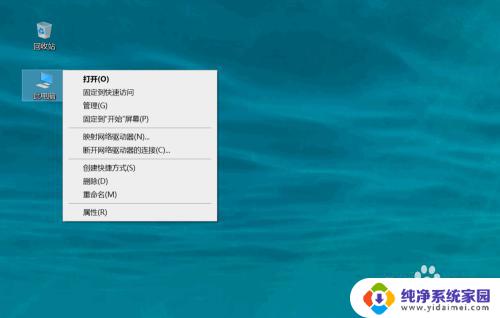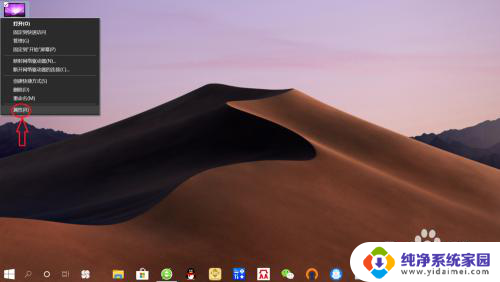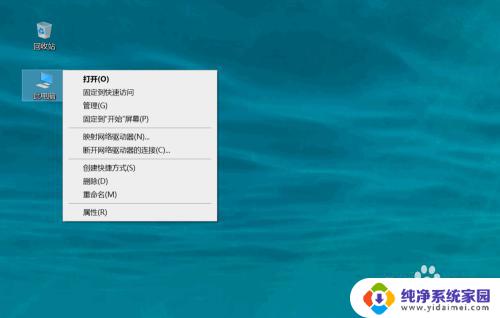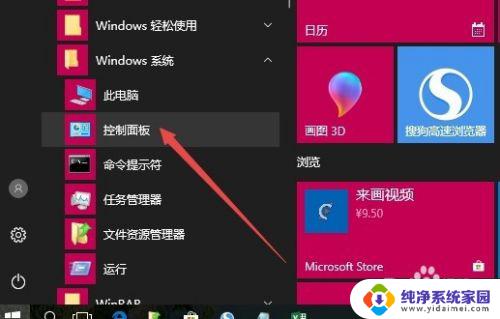windows10 显卡 如何查看win10显卡配置
更新时间:2023-10-05 13:37:03作者:jiang
windows10 显卡,在使用Windows 10操作系统的过程中,了解自己电脑的显卡配置是非常重要的,显卡是决定电脑图形性能的核心组件之一,对于游戏、设计和多媒体等方面的需求都起到至关重要的作用。对于一些非专业用户来说,如何查看并了解自己电脑的显卡配置可能会有些困惑。本文将介绍几种简单的方法,帮助用户快速准确地查看Windows 10系统的显卡配置,以便更好地了解自己电脑的图形性能。
操作方法:
1.打开电脑,进入到系统桌面,选中此电脑图标点击鼠标右键。
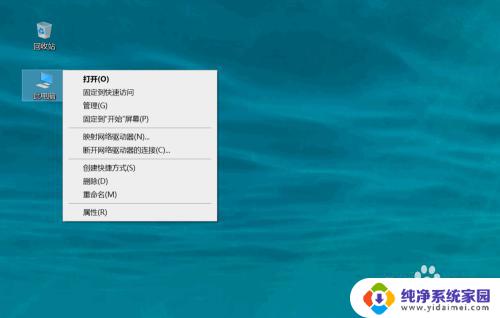
2.选择右键菜单中的管理选项,进入到计算机管理中。
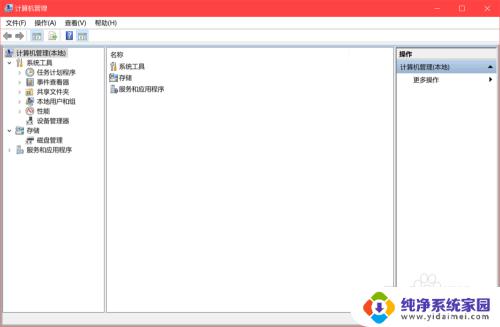
3.在窗口左侧菜单中选择系统工具,再点击下拉选项中的设备管理器。
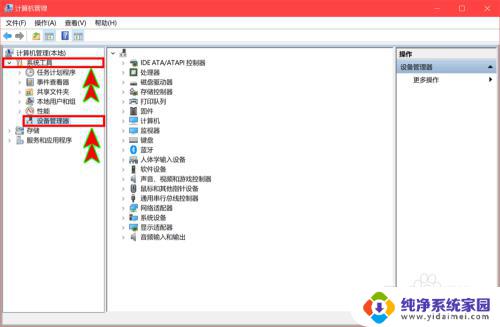
4.在右侧显示的设备中找到并点击显示适配器选项,打开下拉选项。

5.在下拉选项中就可以看到电脑显卡,选择显卡后点击鼠标右键。
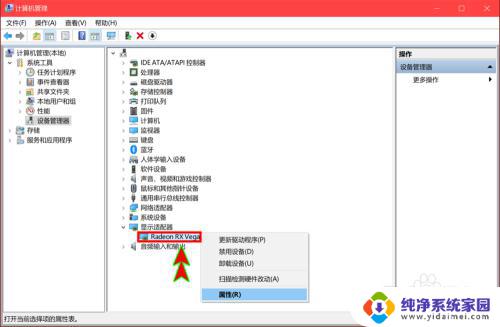
6.选择右键菜单中的属性选项,就可以查看到显卡的基本属性信息了。

以上就是 Windows 10 显卡的全部内容,如果遇到此类问题,您可按照小编的操作步骤解决,非常简单快速,一步到位。